Yazar:
Mark Sanchez
Yaratılış Tarihi:
28 Ocak Ayı 2021
Güncelleme Tarihi:
1 Temmuz 2024

İçerik
Bu makale, App Store aracılığıyla iPhone'da silinen uygulamaları nasıl bulacağınızı ve kurtaracağınızı gösterecektir.
adımlar
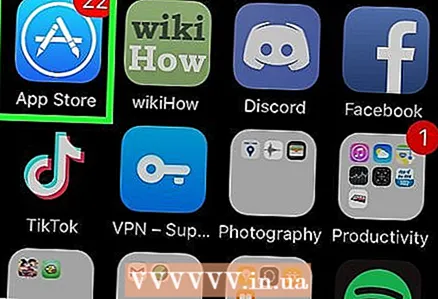 1 App Store'u başlatın
1 App Store'u başlatın  . Genellikle ana ekranda bulunan mavi bir arka plan üzerinde stilize edilmiş bir "A" harfi şeklindeki simgeye tıklayın.
. Genellikle ana ekranda bulunan mavi bir arka plan üzerinde stilize edilmiş bir "A" harfi şeklindeki simgeye tıklayın.  2 Ekranın üst kısmındaki oturum aç düğmesine veya fotoğrafınıza dokunun. Bugün başlığının sağındadır ve sizi profilinize götürür.
2 Ekranın üst kısmındaki oturum aç düğmesine veya fotoğrafınıza dokunun. Bugün başlığının sağındadır ve sizi profilinize götürür. 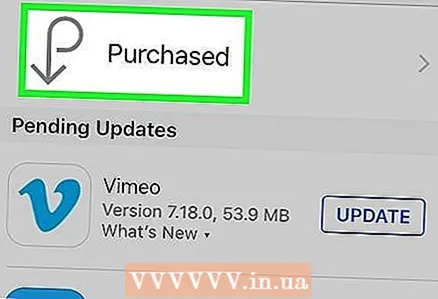 3 Alışveriş'i tıklayın. Bu seçenek profil fotoğrafınızın altında ve aboneliklerinizin üstündedir.
3 Alışveriş'i tıklayın. Bu seçenek profil fotoğrafınızın altında ve aboneliklerinizin üstündedir. - Aile paylaşımını kullanıyorsanız Satın Aldıklarım'a veya indirmek istediğiniz uygulamayı satın alan aile üyesinin adına dokunun.
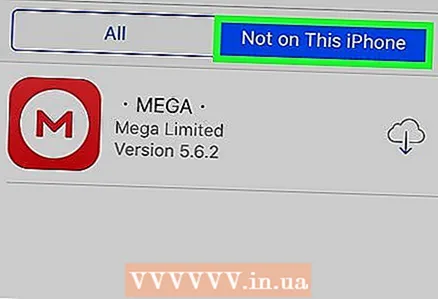 4 Bu iPhone'da Değil'e dokunun. Bu seçeneği ekranın sağ tarafında, “Tümü” seçeneğinin karşısında bulacaksınız. Satın aldığınız ve iPhone'unuzda olmayan uygulamaların bir listesi görüntülenecektir.
4 Bu iPhone'da Değil'e dokunun. Bu seçeneği ekranın sağ tarafında, “Tümü” seçeneğinin karşısında bulacaksınız. Satın aldığınız ve iPhone'unuzda olmayan uygulamaların bir listesi görüntülenecektir. 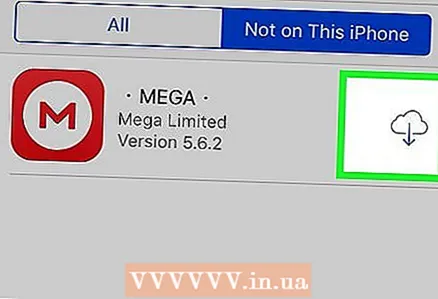 5 Geri yüklemek istediğiniz uygulamanın yanındaki bulut şeklindeki simgeye tıklayın. Bu uygulama tekrar iPhone'unuza indirilecektir.
5 Geri yüklemek istediğiniz uygulamanın yanındaki bulut şeklindeki simgeye tıklayın. Bu uygulama tekrar iPhone'unuza indirilecektir. - Listede istediğiniz uygulamayı göremiyorsanız, sayfanın üst kısmındaki uygulamalar listesinin hemen üstündeki "Ara" satırını kullanın.
İpuçları
- Verileriniz iCloud'da saklanıyorsa, silinen uygulama verileri de kurtarılacaktır.
Uyarılar
- Uygulamaları satın aldığınız Apple Kimliği ile giriş yapın.



